
Otu ọrụ bụ isi nke Google Drive bụ nchekwa nke ụdị data dị iche iche na igwe ojii, ma ebumnuche nke onwe (dịka ọmụmaatụ, ịkwado ndabere) yana maka nkesa ngwa ngwa na adaba (dịka ụdị nkesa faịlụ). N'ime nke ọ bụla, ihe fọrọ nke nta ka ọ bụrụ onye ọrụ ọ bụla nke ọrụ ahụ n'oge na-adịghị anya ka enwere ike iche ihu mkpa ị budata ihe ebudoro na mbụ na nchekwa igwe ojii. N’isiokwu anyị taa, anyị ga-akọwa etu esi eme nke a.
Budata faịlụ na Drive
N'ụzọ doro anya, site na nbudata site na Google Drive, ndị ọrụ pụtara ọ bụghị naanị ịnata faịlụ site na nchekwa igwe ojii nke ha, kamakwa site na nke onye ọzọ, onye enyere ha ohere ịnweta ma ọ bụ nyere ha njikọ. Ọrụ ahụ nwere ike gbagwojuru anya site n'eziokwu ahụ bụ na ọrụ anyị na-atụle na ngwa ahịa ya bụ usoro obe, ya bụ, a na-eji ya na ngwaọrụ dị iche iche yana sistemụ dị iche iche, ebe enwere ọdịiche pụtara ìhè na arụmọrụ nke ụdị ihe yiri ya. Ọ bụ ya mere anyị ga-atụlekwu nhọrọ niile enwere ike iji rụọ usoro a.
Kọmputa
Ọ bụrụ na i jiri Google Drive rụsie ọrụ ike, mgbe ahụ ị ga - ama na kọmputa na laptọọpụ ị nwere ike ịnweta ya ọ bụghị naanị site na weebụsaịtị gọọmentị, kamakwa iji ngwa ahịa. N'okwu nke mbụ, nbudata data ga-ekwe omume ma site na nchekwa igwe ojii gị, yana ihe ọ bụla ọzọ, na nke abụọ - naanị site na nke gị. Tụlee nhọrọ abụọ a.
Ihe Nchọgharị
Ihe nchọgharị ọ bụla dabara adaba iji rụọ ọrụ na Google Drive na weebụ, mana na ihe atụ anyị, anyị ga-eji nwanne nwanyị Chrome. Iji budata faịlụ ọ bụla na nchekwa gị, soro usoro ndị a:
- Nke mbu, gbaa mbọ banye na akaụntụ Google nke ị na-eme atụmatụ isi bulite data na Drive. N'okwu nsogbu, lelee edemede anyị na isiokwu a.

Mụtakwuo: Banye na akaụntụ Google Drive gị. - Gaa na nchekwa nchekwa, faịlụ ma ọ bụ faịlụ nke ịchọrọ ibudata na kọmputa gị. A na-eme nke a n'otu ụzọ ahụ na ọkọlọtọ "Nchọgharị"agbanye na ụdị Windows niile - a na-emepe oghere site na ịpị bọtịnụ òké aka ekpe (LMB).
- Ebe ịchọtala ihe dị mkpa, pịa aka nri na ya (RMB) ma họrọ ihe ahụ n'ọnọdụ menu Budata.

Na windo ihe nchọgharị ahụ, dee ndekọ maka itinye ya, dee aha, ọ bụrụ na ọ dị mkpa, pịa bọtịnụ ahụ Chekwaa.

Mara: Enwere ike ịme nbudata ọ bụghị naanị site na nchịkọta ihe gbara ya gburugburu, kamakwa iji otu ngwaọrụ enyere n'elu panel - bọtịnụ n'ụdị nke ellipse vetikal, nke a na-akpọ. "Ngalaba ndị ọzọ". Site na ịpị ya, ị ga-ahụ ihe yiri ya Budata, mana ibu ụzọ họrọ faịlụ achọrọ ma ọ bụ nchekwa jiri otu pịa.

Ọ bụrụ na ịchọrọ ibudata ihe karịrị otu faịlụ site na folda otu, họrọ ha niile, pịa aka ekpe na otu. "Ctrl" na keyboard, maka ihe ọ bụla. Ka ịga n'ihu na nbudata, kpọọ menu onodu n'akụkụ nke ọ bụla ahọrọ ma ọ bụ jiri bọtịnụ ahọpụtara na mbụ na toolbar.

Mara: Ọ bụrụ na ibudata ọtụtụ faịlụ, ha ga-ebu ụzọ debe ya n’ebe a na-edebe ZIP (nke a na-eme ozugbo na weebụsaịtị Drive) ma naanị mgbe ha ga-amalite nbudata.

Mpempe akwụkwọ ndị a na-ebudata na-agbanye onwe ya na nchekwa ozugbo.
- Mgbe nbudata zuru ezu, a ga-echekwa faịlị ma ọ bụ faịlụ sitere na Nchekwa igwe ojii Google na ndekọ ahụ akọwapụtara na draịvụ PC. Ọ bụrụ na enwere mkpa dị otú ahụ, na-eji ntuziaka ndị a dị n'elu, ị nwere ike ibudata faịlụ ndị ọzọ.



Yabụ, na nbudata faịlụ na Google Drive gị, anyị lere ya, ugbu a, ka anyị gaa na nke onye ọzọ. Maka nke a, naanị ihe ị ga - achọ bụ ịnwe njikọ jikọrọ faịlụ na faịlụ (ma ọ bụ faịlụ, folda) nke onye data ahụ mepụtara.
- Soro njikọ a na faịlụ ahụ na Google Drive ma ọ bụ detuo na mado ya na akara address nke ihe nchọgharị gị, wee pịa "Tinye".
- Ọ bụrụ na njikọ ahụ nyere ikike ịnweta data ahụ, ị nwere ike ịlele faịlụ ndị dị na ya (ọ bụrụ na ọ bụ folda ma ọ bụ ebe a na-edebe ZIP) wee bido ozugbo nbudata.

Ilele bụ otu ihe na Drive nke gị ma ọ bụ ya "Nchọgharị" (pịa abụọ iji mepee ndekọ na / ma ọ bụ faịlụ).
Mgbe ịpịpị bọtịnụ ahụ Budata ọkọlọtọ ọkọlọtọ ga-emepe na-akpaghị aka, ebe ịkwesịrị ezipụta folda iji chekwaa, ọ bụrụ na ọ dị mkpa, nye faịlụ ahụ achọrọ wee pịa Chekwaa. - Nke a bụ otu o si dị mfe ibudata faịlụ na Google Drive, ma ọ bụrụ na ị nwere njikọ na ha. Na mgbakwunye, ị nwere ike ịchekwa data site na iji aka gị igwe ojii gị, maka nke a enwere bọtịnụ kwekọrọ.
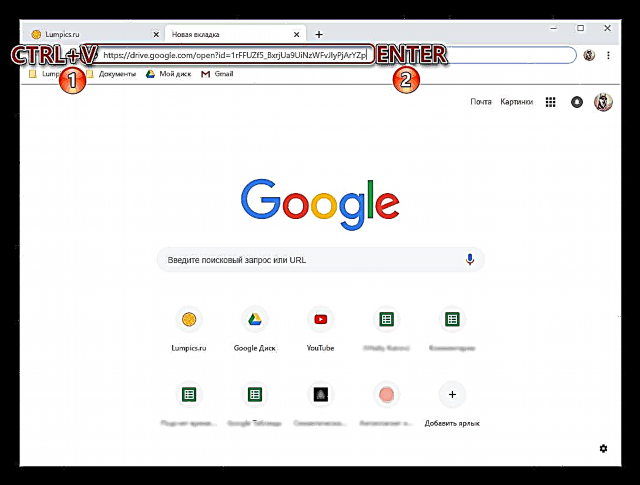


Dị ka ị pụrụ ịhụ, ọ nweghị ihe dị mgbagwoju anya na nbudata faịlụ site na nchekwa igwe ojii na kọmputa. Mgbe ị na-abanye profaịlụ gị, maka ebumnuche doro anya, enwere ọtụtụ ohere karịa.
Ngwa
Google Drive dịkwa dị ka ngwa PC, yana ya, ịnwekwara ike ibudata faịlụ. Eziokwu, ị ga - eme nke a naanị site na iji aka gị nke ebudatala igwe ojii na mbụ mana kọmputa ejikọtaghị ya (dịka ọmụmaatụ, n'ihi na ejikọghị ọrụ mmekọrịta maka ihe ndekọ ọ bụla na ọdịnaya ya). Ya mere, enwere ike i coomi ọdịnaya nke igwe ojii na draịvụ draịvụ akụkụ ma ọ bụ zuru.
Mara: Faịlị na folda niile ị hụrụ na ndekọ nke Google Drive gị na PC gị ebudatala, ya bụ, echekwara ha n'otu oge na igwe ojii na draịvụ anụ ahụ.
- Ẹkedori Google Drive (ngwa ahịa a na-akpọ nkwado ndabere na mmekọrịta sitere na Google), ọ bụrụ na emebeghị ya mbụ. Nwere ike ịchọta ya na menu Bido.

Pịa aka nri na akara ngosi ngwa dị na sistemu sistemụ, wee pịa bọtịnụ n'ụdị nke ellipse kwụ ọtọ iji mepee menu ya. N'ime listi na-egosi, họrọ "Ntọala". - Na menu nri, gaa na taabụ Google mbanye. N'ebe a, ọ bụrụ na ejiri ihe akara "Mee naanị folda ndị a", ị nwere ike ịhọrọ folda ndị ọdịnaya ha ga-ebudata na kọmputa ahụ.

A na-eme nke a site na ịtọ igbe akwụkwọ igbe dị na igbe igbe kwekọrọ, wee 'mepee' ndekọ ịkwesịrị pịa na akụ na-egosi aka nri na njedebe. O di nwute, enweghi ike ịhọrọ faịlụ doro anya maka nbudata; naanị nchekwa niile ka enwere ike ịmekọrịta na ọdịnaya ha niile. - Mgbe ịmechara ntọala dị mkpa, pịa Ọ dị mma imechi windo ngwa.

Mgbe emechara nghazi, a ga-etinye akwụkwọ ndekọ akara ndị ị tinye na folda Google Drive na kọmputa gị, wee nwee ike ịnweta faịlụ niile dị n'ime ha site na iji sistemụ. "Nduzi".



Anyị enyochaala otu esi ebudata faịlụ, folda, na ọbụna ebe nchekwa ihe niile nwere data sitere na Google Drive gaa na PC. Dịka ị si hụ, enwere ike ịme nke a ọ bụghị naanị na ihe nchọgharị, kamakwa na ngwa nke propietary. N’eziokwu, n’ọnọdụ nke abụọ, naanị ihe ị ga-eme ka gị na aka gị na-ekwurịta okwu.
Smartphones na mbadamba
Dịka ọtụtụ ngwa na ọrụ Google, Drive dị maka iji ya na ngwaọrụ mkpanaka nwere gam akporo na iOS, ebe a na-egosi ya dịka ngwa ọzọ. Site n'enyemaka ya, ịnwere ike ibudata na nchekwa nke ime ma faịlụ nke gị yana ndị ọrụ ndị ọzọ nyere ohere ọhaneze. Ka anyị tụlekwuo n'ụzọ zuru ezu otu esi eme nke a.
Gam akporo
Na ọtụtụ smartphones na mbadamba nwere gam akporo, a na-enye ngwa Disk ahụ, mana ọ bụrụ na onweghị, ị kwesịrị ịkpọtụrụ Play Market iji wụnye ya.
Budata Google Drive si na Google Play Store
- Iji njikọ dị n’elu, wụnye ngwa ndị ahịa na ngwa ekwentị gị ma bido ịmalite ya.
- Chọpụta ike nke nchekwa igwe ojii site na ịpịgharị site na ihuenyo nnabata atọ. Ọ bụrụ na ọ dị mkpa, nke na-agaghị ekwe omume, banye na akaụntụ Google gị, onye faịlụ sitere na Drive ị na-eme atụmatụ ibudata.

Gụọ kwa: Otu esi abanye Google Drive na gam akporo - Gaa na folda nke ị na - eme atụmatụ bulite faịlụ na nchekwa dị n'ime. Pịa na ntụpọ atọ kwụ ọtọ n'aka nri nke aha ihe ma họrọ Budata Na nchịkọta nhọrọ nke nhọrọ dịnụ.

N’adịghị ka PC, na ngwaọrụ mkpanaaka, naanị ihe ị ga-eme bụ iji soro otu faịlụ rụọ ọrụ, enweghị ike ibudata folda niile. Mana ọ bụrụ na ịchọrọ ibudata ọtụtụ ihe n'otu oge, họrọ nke mbụ site na ijide mkpịsị aka gị, wee kanye akara na nke ọzọ site na imetụ ihuenyo ahụ. Na nke a, paragraf Budata agaghị abụ naanị na nchịkọta nhọrọ niile, kamakwa na panel nke na-egosi na ala.
Ọ bụrụ na ọ dị mkpa, nye ngwa ka ị nweta foto, ọtụtụ mgbasa na faịlụ. Nbudata ga-amalite na akpaaka, nke ihe edere kwekọrọ ga-egosi nke a na mpaghara ala nke isi windo - Nwere ike ịchọpụta banyere mmecha nbudata site na ngosi na ákwà mgbochi. Faịlụ n’onwe ya ga-anọ n’ime folda ahụ "Nbudata", nke enwere ike inweta site na njikwa faili ọ bụla.



Nhọrọ: Ọ bụrụ n’ịchọrọ, ịnwere ike ịme faịlụ site na igwe ojii dị na ntanetị - na nke a ka ga-echekwa ha na Drive, mana ịnwere ike imeghe ha na-enweghị njikọ Internetntanetị. A na-eme nke a n'otu menu nke esiri eme nbudata - naanị họrọ faịlụ ma ọ bụ faịlụ, wee lelee ihe ahụ Nweta Na-anọghị n'ịntanetị.

- N'ụzọ dị otu a, ịnwere ike ibudata faịlụ n'otu n'otu na draịvụ nke gị naanị site na ngwa nwere ikike. Tụlee otu esi ebudata njikọ na faịlụ ma ọ bụ nchekwa na nchekwa onye ọzọ, mana anyị na-elepụ anya, anyị ga-achọpụta na n'ọnọdụ nke a ọ ka ka mfe.
- Soro njikọ dị adị ma ọ bụ detuo ya n'onwe gị ma mado ya na akara ụlọ ọrụ ihe nchọgharị gị, wee pịa "Tinye" na mebere keyboard.
- Nwere ike ibudata faịlụ ozugbo, nke enyere ya bọtịnụ kwekọrọ. Ọ bụrụ n’ịhụ ozi ahụ "Njehie. Enweghị ịkwanye faịlụ ahụ maka ihe nlere," dịka na atụ anyị, etinyela ntị na ya - ihe kpatara ya buru ibu ma ọ bụ n'ụdị akwadoghị.
- Mgbe ịpịpị bọtịnụ ahụ Budata Ohere dị na windo na-arịọ gị ka ịhọrọ ngwa maka ịrụ usoro a. N'okwu a, ịkwesịrị ị pịa aha ihe nchọgharị ị na - eji ugbu a. Ọ bụrụ na achọrọ nkwenye, pịa Ee n'ajụjụ a na windo.
- Ozugbo nke ahụ mechara, faịlụ ahụ ga-amalite nbudata, ọganihu nke ị nwere ike ilele na panel ngosi.
- Na njedebe usoro a, dịka ọ dị n'ihe banyere Google Drive nkeonwe, a ga-etinye faịlụ ahụ na folda "Nbudata", iji gaa nke ị nwere ike iji njikwa faili ọ bụla dabara adaba.


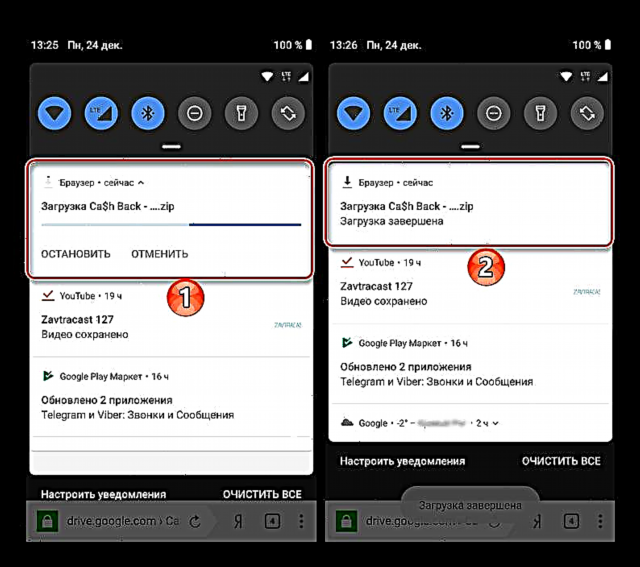

IOS
Ichepu faịlụ site na nchekwa igwe ojii na ncheta nke iPhone, yana nke ọzọ, na nchekwa igbe nke ngwa iOS, bụ nke emere site n'aka ndị ahịa Google Drive, dị maka nrụnye site na Applọ Ahịa Apple App.
Budata Google Drive maka iOS site na Apple App Store
- Wụnye Google Drive site na ịpị njikọ dị n'elu, wee mepee ngwa ahụ.
- Bọtịnụ aka Banye na ihuenyo mbụ nke onye ahịa ma banye n'ọrụ ahụ site na iji ozi akaụntụ Google gị. Ọ bụrụ na ịnwee nsogbu ọ bụla na ntinye, jiri ntuziaka sitere na ihe ndị dị na njikọ a.
Gụkwuo: Jiri iPhone na-abanye Google Drive
- Mepee ndekọ na Drive, ihe dị n'ime ya ga-ebudata ya na ebe nchekwa nke ngwaọrụ iOS. N’akụkụ aha aha nke ọ bụla, e nwere onyonyo isi atọ, nke ịchọrọ ịpị iji kpọọ menu omume ndị ị ga - eme.
- Pịgharịa ndepụta nke nhọrọ elu, chọta ihe ahụ Mepee ya na ma metụ ya aka. Na-esote, chere ruo mgbe nkwadebe maka mbupụ na ngwaọrụ ekwentị mezue (oge nke usoro a dabere n'ụdị nbudata ya na olu ya). N’ihi nke a, mpaghara nhọrọ ngwa ahụ ga-egosi n’okpuru, n’ebe nchekwa nke ga-edobe faịlụ ahụ.
- Ihe omume ndi ozo di iche:
- N'ime listi a dị n'elu, pịa akara ngosi nke ngwaọrụ nke ebudatara faịlụ ebudatara. Nke a ga - eduga na mmalite nke ngwa ahọpụtara na ịchọpụta ihe ị (etinyegoburu) na Google Drive.
- Họrọ Chekwaa na faịlụ wee kwupụta folda ngwa nke nwere ike ịrụ ọrụ na data ebudatara na "igwe ojii" na ihuenyo nke ngwá ọrụ ewepụtara Faịlị site na Apple, nke akwadoro iji jikwaa ọdịnaya nke ebe nchekwa nke ngwaọrụ iOS. Iji mezue ọrụ ahụ, pịa Tinye.
- Mgbe ị gachara ndekọ na Google Drive, pịa na aha ka ịhọrọ faịlụ ahụ. Mgbe ahụ, na teepu mkpụmkpụ, lelee ọdịnaya ndị ọzọ nke folda ahụ ịchọrọ ịchekwaa maka ịnweta site na ngwaọrụ Apple na enweghị njikọ Internetntanetị. Ozugbo ịmechara nhọrọ gị, pịa na ntụpọ atọ ahụ dị na elu ihuenyo ahụ n'aka nri.
- N'ime ihe ndị na-egosi na ala nke menu, họrọ Kwado ịbanye n'ịntanetị. Mgbe oge ụfọdụ gasịrị, akara ga-egosi n'okpuru aha faịlụ ahụ, na-egosi ịdị na ngwaọrụ ha n'oge ọ bụla.

Na mgbakwunye. Na mgbakwunye na ịme usoro ndị dị n'elu, nke na-eduga na nbudata data site na nchekwa igwe ojii gaa na ngwa akọwapụtara, ịnwere ike iji ọrụ iji chekwaa faịlụ na ebe nchekwa ngwaọrụ iOS gị. Nweta Na-anọghị n'ịntanetị. Nke a dikariri nma ma ọ bụrụ na enwere ọtụtụ faịlụ dekọtara na ngwaọrụ ahụ, n'ihi na anaghị enye ọrụ mbata batrị na ngwa Google Drive maka iOS.
Ọ bụrụ na ọ dị mkpa, budata faịlụ ahụ esighi na “Google Drive” nke gị, mana site na njikọ nke ọrụ ahụ nyere maka ịkekọrịta ndị ọrụ na ọdịnaya nke nchekwa ahụ, na iOS ị ga-amalite iji ngwa ọzọ. Ọtụtụ mgbe, a na-eji otu n'ime ndị na - ahụ maka faịlụ ahụ, nke nwere ọrụ nke nbudata data na netwọkụ. N’ihe atụ anyị, nke a bụ Explorer a ma ama maka ngwaọrụ Apple - Akwụkwọ.
Budata dọkụmentị site na nrụgide sitere na Apple App Store
Nzọụkwụ ndị a kọwara n'okpuru ebe a ga-emetụta naanị na njikọ aka na faịlụ otu (enweghị ụzọ ị ga-esi webata folda na ngwaọrụ iOS)! Ikwesiri ịtụle usoro nke nbudata a - maka usoro data ụfọdụ na usoro ahụ anaghị etinye aka!
- Detuo njikọ ahụ na faịlị Google Drive site n'ụzọ iji nata ya (e-mail, ozi, ihe nchọgharị, wdg). Iji mee nke a, pịa pịa na adreesị ka imepe menu ihe ma họrọ Detuo njikọ.
- Ẹkedori Akwụkwọ wee gaa na ebe ewuliri Nchọgharị ihe nchọgharị weebụ na akara ngosi mmetụ Kompas na ala aka nri nke isi ihuenyo ngwa.
- Pịa ogologo n'ọhịa "Gaa na adreesị" bọtịnụ ọkpụkpọ Tapawapịa ya wee pịa "Gaa" na mebere keyboard.
- Pịa na bọtịnụ Budata n'isi nke websaịtị na-emepe. Ọ bụrụ na-egosipụta faịlụ a na nnukwu olu, mgbe ahụ anyị ga-aga na peeji nke nwere ngosi na ọ gaghị ekwe omume ịlele maka nje virus - pịa ebe a "Download na agbanyeghị". Na ihuenyo ọzọ Chekwaa faịlị ọ bụrụ na ọ dị mkpa, gbanwee aha faịlụ ma họrọ ebe ị na-aga. Pịa ọzọ Emela.
- Ọ na-echere ka nbudata ahụ wee zuo ezu - ị nwere ike lelee usoro a site na ịme akara ngosi "Nbudata" na ala ihuenyo ahụ. A na - ahụ faịlụ sitere na ndekọ ahụ akọwapụtara na nzọụkwụ dị n'elu, enwere ike ịchọta ya site na ịga na ngalaba ahụ "Akwụkwọ" njikwa faili.
Dịka ị siri hụ, ike ibudata ọdịnaya nke Google Drive na ngwaọrụ mkpanaka nwere obere oke (ọkachasị n'ihe gbasara iOS), ma e jiri ya tụnyere etu esi dozie nsogbu a na kọmpụta. N'otu oge ahụ, n'inyocha usoro aghụghọ dị mfe, ọ ga-ekwe omume ịchekwa ihe fọrọ nke nta ka ọ bụrụ faịlụ ọ bụla site na nchekwa igwe ojii gaa na ebe nchekwa nke smartphone ma ọ bụ mbadamba.
Mmechi
Ugbu a ịmara otu esi ebudata faịlụ n'otu n'otu yana ọbụna nchekwa na ebe nchekwa site na Google Drive.Enwere ike ịme nke a na ngwaọrụ ọ bụla, ma ọ bụrụ kọmpụta, laptop, ama ma ọ bụ mbadamba, naanị ọnọdụ dị mkpa bụ ịbanye na accessntanetị na saịtị ebe nchekwa igwe ojii ma ọ bụ ngwa nwere ụlọ, ọ bụ ezie na nke iOS, ị nwere ike iji ngwaọrụ ọzọ. Anyi chere na ihe ndia bara uru nye gi.
























